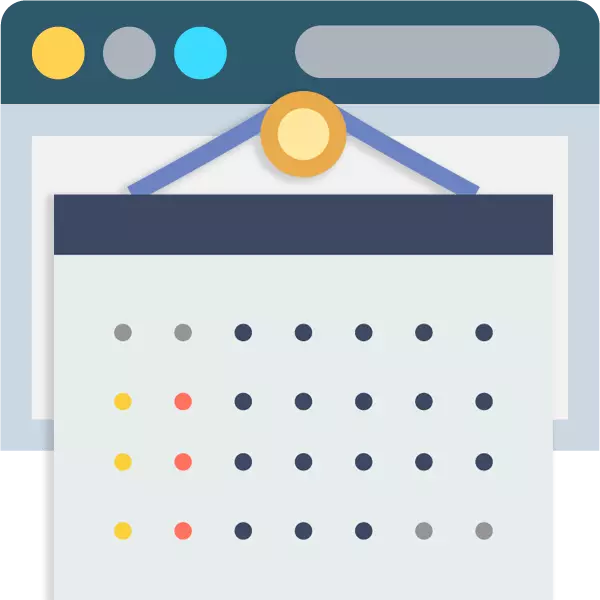
با وجود این واقعیت که تاریخ فعلی ما می توانیم به سادگی به دنبال به دنبال صفحه نمایش گوشی، و در همان محل برای ایجاد یک یادآوری برای هر رویداد، تقویم های چاپ شده هنوز بسیار محبوب هستند. این نه تنها عملی است، بلکه برخی از انواع مختلفی را نیز به وجود می آورد.
انتخاب تقویم را از گزینه های آماده آماده شده در همه چیز لازم نیست: شما می توانید طرح خود را به صورت خود را، و سپس آن را به چاپ و یا استفاده از چاپگر خود را. برای انجام این کار، از برنامه های ویژه یا خدمات چاپ وب استفاده کنید که در این مقاله شرح داده می شود.
ایجاد تقویم آنلاین
در زیر ما خدمات چاپ آنلاین را در نظر نمی گیریم. این در مورد طراحان وب تخصصی است، به شما این امکان را می دهد که یک طراحی منحصر به فرد برای تقویم خود ایجاد کنید و سپس خودتان آن را اجرا کنید.روش 1: canva
بهترین سرویس برای طراحی چاپ، که با آن شما می توانید به سرعت و به راحتی هر سند گرافیکی را طراحی کنید، چه یک کارت پستال کوچک، کتابچه یا یک پوستر کامل است. شما تعداد زیادی از قالب های تقویم و عناصر دیگر مانند عکس ها، برچسب ها، فونت های منحصر به فرد و غیره دارید
خدمات آنلاین Canva
- اول از همه، شما باید در سایت ثبت نام کنید. بنابراین، در صفحه اصلی، مشخص کنید که چه چیزی را می خواهید از منابع استفاده کنید. به احتمال زیاد، انتخاب به مورد "برای خودتان" می افتد - بر روی آن و کلیک کنید.

سپس از طریق ایمیل یا با استفاده از یکی از خدمات - گوگل یا فیس بوک ثبت نام کنید.

- مجاز، شما به صفحه اصلی کابینه سفارشی Canva می روید. در اینجا در منو در سمت چپ، پیوند "Overview Template" را دنبال کنید.
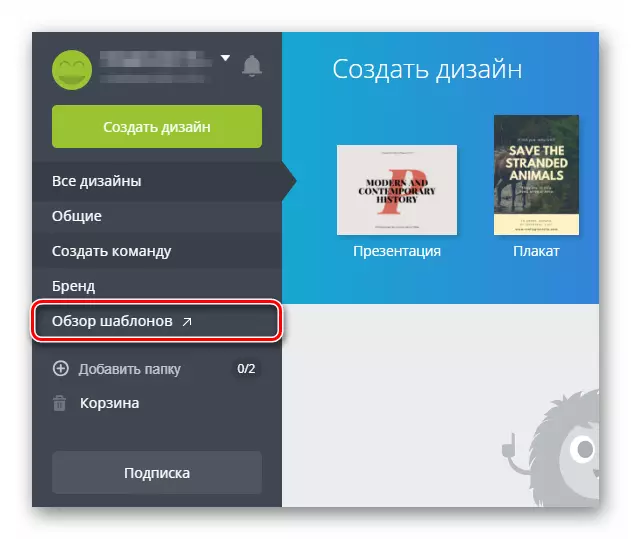
- بخش "تقویم" را باز کنید و طرح دلخواه را در میان گزینه های پیشنهادی انتخاب کنید. شما همچنین می توانید بلافاصله دیدگاه تقویم را تعیین کنید: ماهانه، هفتگی، عکسبرداری یا تقویم تولدها. راه حل های طراح برای هر طعم وجود دارد.
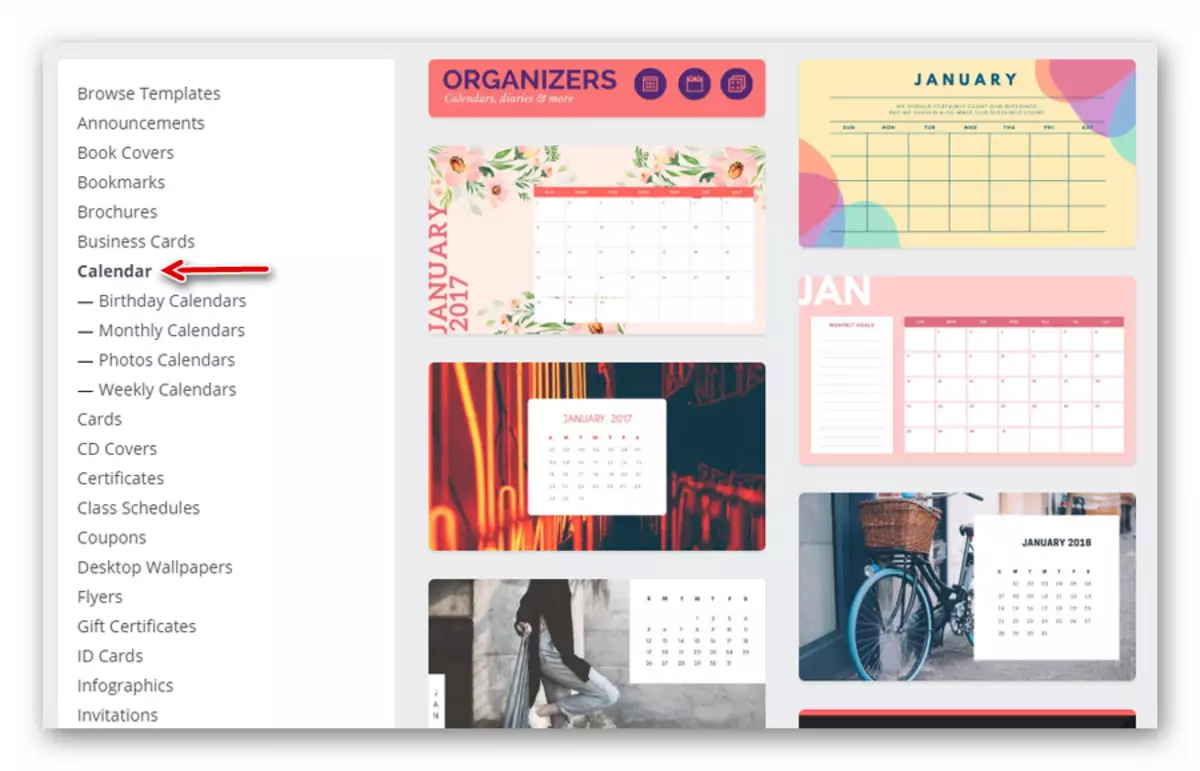
الگو را بیشتر بررسی کنید و اگر به شما مناسب باشد، روی دکمه "استفاده از این الگو" کلیک کنید تا به طور مستقیم به ویرایشگر وب گرافیک بروید.
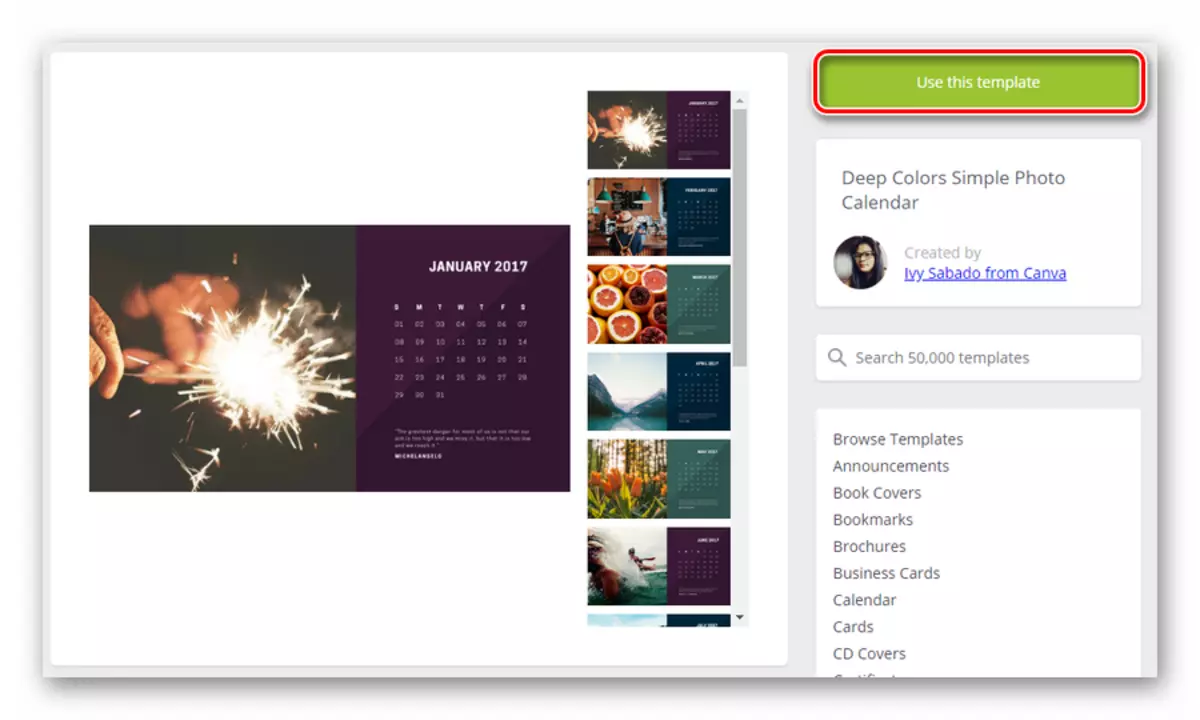
- از نوار ابزار در سمت چپ استفاده کنید تا با طرح بندی، عناصر گرافیکی و فونت ها کار کنید.

برای دانلود تصاویر خود، از برگه "من" استفاده کنید.

- برای صادرات نتیجه کار خود را بر روی کامپیوتر خود، بر روی دکمه "دانلود" در منوی بالا از ویرایشگر وب گرافیک کلیک کنید.

نوع تصاویری به پایان رسید که از آن تقویم متشکل می شود و دوباره روی «دانلود» کلیک کنید.

به عنوان یک نتیجه، یک آرشیو ZIP در حافظه کامپیوتر شما با تمام صفحات یک تقویم شخصی دانلود می شود.
این نیز بسیار ساده است، اما بسیاری از لحظات باید به صورت دستی انجام شود. به عنوان مثال، لازم است که تصویر دانلود شده را در طرح خود قرار دهید.
همچنین ببینید: یک تقویم از مش به پایان رسید در فتوشاپ ایجاد کنید
همانطور که می بینید، یک تقویم زیبا را می توانید و بدون توسل به کمک نرم افزار تخصصی ایجاد کنید. شما فقط نیاز به مرورگر و دسترسی پایدار به شبکه دارید.
همانطور که برای یکی از آنها از خدمات فوق برای استفاده از شما، باید از طریق وظایف انجام شود. بنابراین، Canva برای ایجاد تقویم چند صفحه ای طراحی شده است - ماهانه یا هفتگی، در حالی که تقویم "SHARPED" برای تقویم های ساده تک صفحه با عناصر آزاد طراحی شده است.
